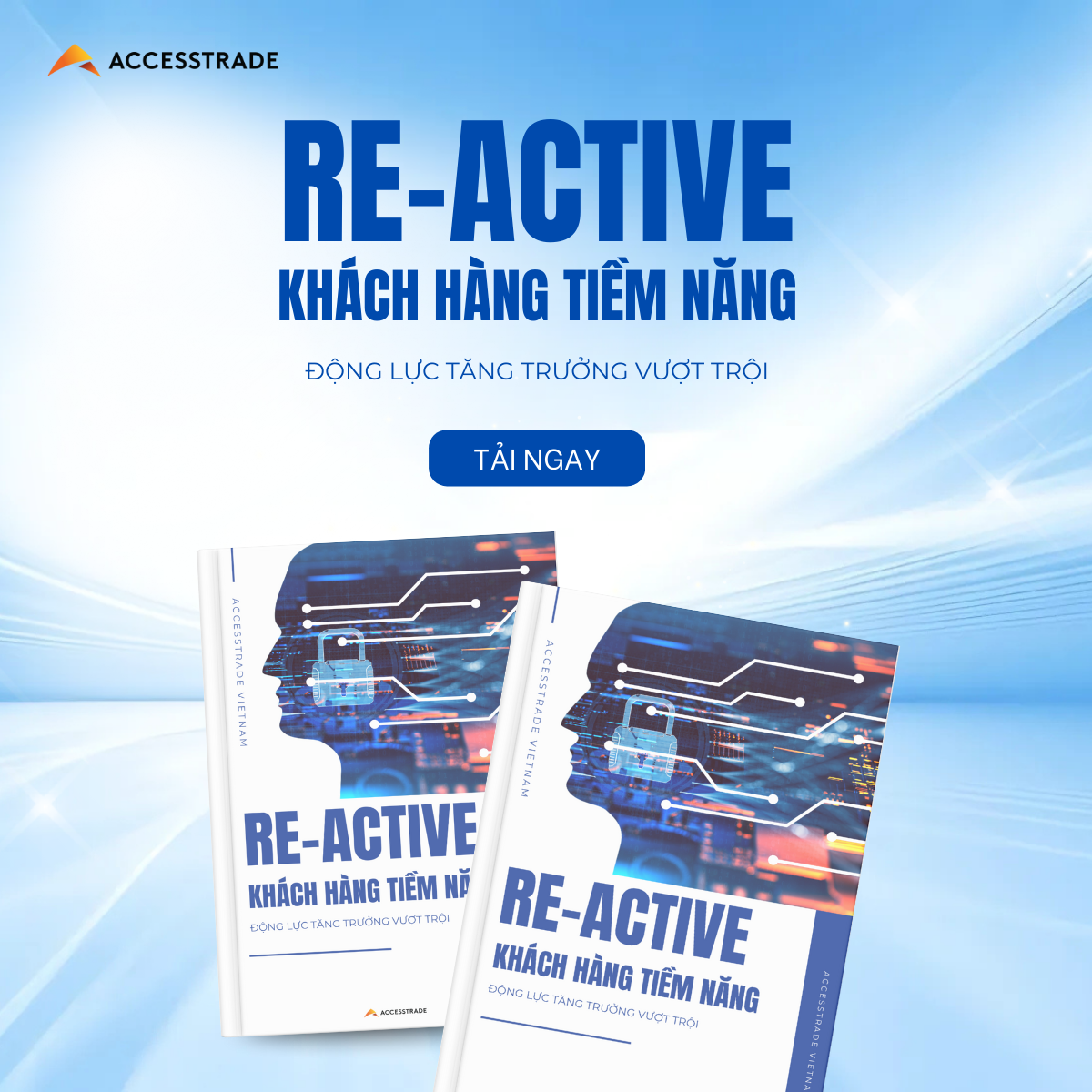Gantt chart được ứng dụng phổ biến trong việc quản lý tiến công việc của các dự án. Vậy sơ đồ Gantt Là gì, ưu điểm sử dụng ra sao, cách lập sơ đồ Gantt thế nào? Hãy cùng khám phá nội dung bài viết dưới đây về Gantt chart bạn nhé! Mời bạn đọc theo dõi:
Tìm hiểu Gantt chart là gì?
Gantt Chart là một công cụ hữu ích trong việc biểu diễn các công việc và sự kiện theo trình tự thời gian. Nó bao gồm trục tung để thể hiện tên các công việc và trục hoành để biểu thị thời gian tương ứng. Tuy nhiên, trước khi chúng ta khám phá thêm về cách sử dụng Gantt Chart, hãy cùng tìm hiểu về nguồn gốc lịch sử của loại biểu đồ này.
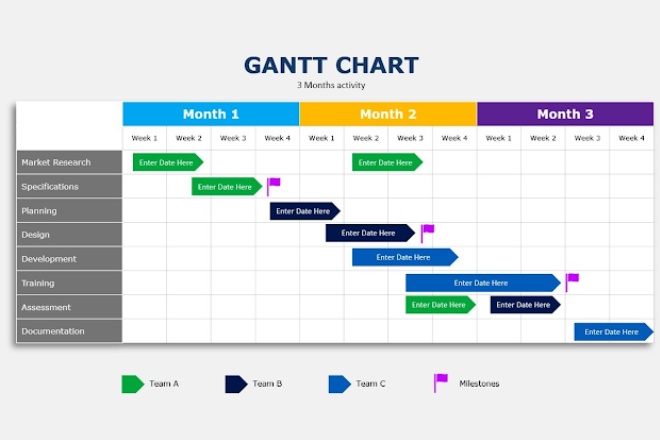
- Cuối những năm 1800: Kỹ sư người Ba Lan, Karol Adamiecki, đã đề xuất một biểu đồ về luồng công việc được gọi là “harmonogram”. Mục đích của nó là để tạo ra một cách hiệu quả để quản lý thời gian và tài nguyên trong quá trình làm việc.
- Vào khoảng năm 1910: Henry Gantt, một nhà quản lý người Mỹ, đã đưa ý tưởng này lên một tầm cao mới. Ông đã thiết kế biểu đồ sao cho người giám sát dễ dàng theo dõi tiến độ công việc và thấy rõ làm thế nào mà nhiệm vụ đang được thực hiện.
- Vào năm 1915: Sơ đồ Gantt đã trở nên phổ biến và được công nhận rộng rãi, đặc biệt là trong lĩnh vực sản xuất và quản lý dự án. Đến ngày nay, nó vẫn là một công cụ quan trọng để lập kế hoạch và quản lý các dự án và công việc.
Gantt chart bao gồm những thành phần nào?
Đối với sơ đồ Gantt Chart hoàn chỉnh sẽ bao gồm những thành phần quan trọng như sau:
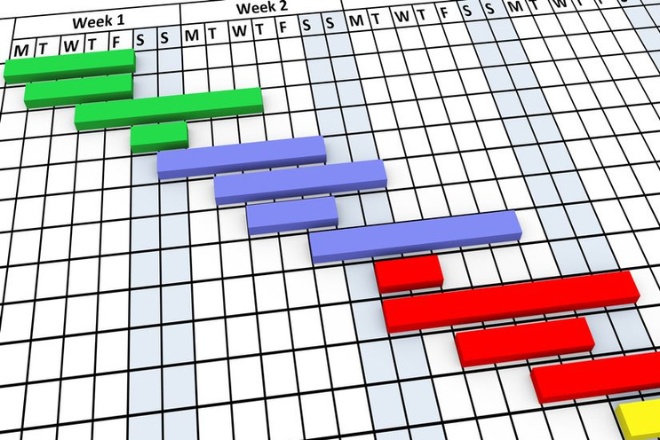
- Danh sách công việc (Task list): Danh sách này sẽ liệt kê các nhiệm vụ hoặc công việc cần được thực hiện trong dự án, chẳng hạn như nghiên cứu tài liệu, lập kế hoạch, phân công công việc, và nhiều công việc khác nữa. Các mục này sẽ xuất hiện trên trục dọc của biểu đồ Gantt.
- Dòng thời gian (Timeline): Biểu thị tổng thời gian của dự án và được chia thành các mốc thời gian cụ thể tương ứng với các nhiệm vụ, vị trí nằm ở phía trên trục ngang của biểu đồ Gantt.
- Resource assigned: Phần này thể hiện tên của các cá nhân hoặc nhóm người chịu trách nhiệm thực hiện các nhiệm vụ cụ thể. Nhờ đó, dễ dàng xác định ai đang làm việc trên từng công việc.
- Cột mốc (Milestones): Các cột mốc là những điểm quan trọng trong dự án, thường là các sự kiện quan trọng hoặc các nhiệm vụ chính. Đánh dấu các mốc thời gian quan trọng và theo dõi tiến độ của dự án.
- Dependencies: Phần này thể hiện mối quan hệ thời gian giữa các công việc, cho biết công việc nào phải hoàn thành trước khi công việc khác có thể bắt đầu.
- Thanh trạng thái (Bars): Các thanh trạng thái được sử dụng để biểu thị thời gian và tiến độ của từng công việc. Vì thế, dễ dàng đánh giá mức độ hoàn thành của từng nhiệm vụ trong dự án.
- Tiến trình (Progress): Thể hiện tiến trình hoặc kết quả mà công việc đã đạt được, giúp bạn biết được công việc đã được hoàn thành đến đâu và có cần điều chỉnh gì không.
Một số ví dụ minh họa về sơ đồ Gantt Chart
Để giúp bạn hiểu rõ hơn về sơ đồ Gantt, chúng ta có thể xem xét một ví dụ sơ đồ Gantt Chart cụ thể như sau:
Giả sử có một nhà máy quyết định không lắp đặt hệ thống kiểm soát ô nhiễm để tiết kiệm chi phí. Sau đó, họ bị cơ quan quản lý môi trường yêu cầu lắp đặt hệ thống này trong vòng 16 tuần, kèm theo cảnh báo rằng nhà máy sẽ bị đóng cửa nếu không hoàn thành đúng thời hạn. Dưới đây là cách công việc của dự án này có thể được trình bày trên sơ đồ Gantt:
Sơ đồ Gantt theo cách triển khai sớm:
Phương thức này cho phép các công việc được triển khai sớm hơn, miễn là chúng không ảnh hưởng đến các công việc trước đó.
Công việc có ảnh hưởng lớn đến tiến độ của dự án (ví dụ: lắp đặt hệ thống kiểm soát ô nhiễm) sẽ được biểu diễn trên đường gantt màu xanh dương.
Các công việc khác có thể được sắp xếp để triển khai sớm hoặc chậm đều được và được thể hiện bằng màu xanh lá.
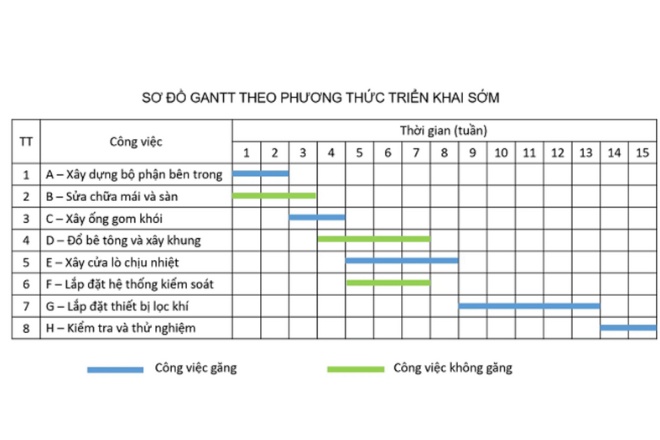
Sơ đồ Gantt theo cách triển khai chậm:
Với sơ đồ này, các công việc có thể bắt đầu trễ hơn nhưng vẫn không ảnh hưởng đến tiến độ hoàn thành của dự án. Khi đó, giữa những các công việc cần thực hiện sẽ có sự chênh lệch về thời gian bắt đầu và kết thúc. Điều này sẽ được thể hiện thông qua nét chấm gạch ngang, được hiểu là thời gian dự trữ.
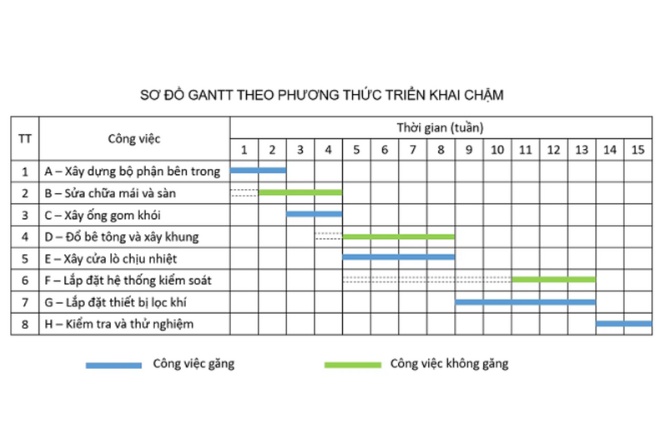
Sơ đồ Gantt liên kết:
Ngoài hai loại sơ đồ trên, sơ đồ Gantt của dự án còn được biểu thị thông qua liên kết các công việc được thực hiện theo thứ tự. Hiểu đơn giản, công việc đầu tiên phải hoàn thành trước khi công việc tiếp theo mới bắt đầu, và tiếp tục như vậy cho đến khi hoàn thành dự án.
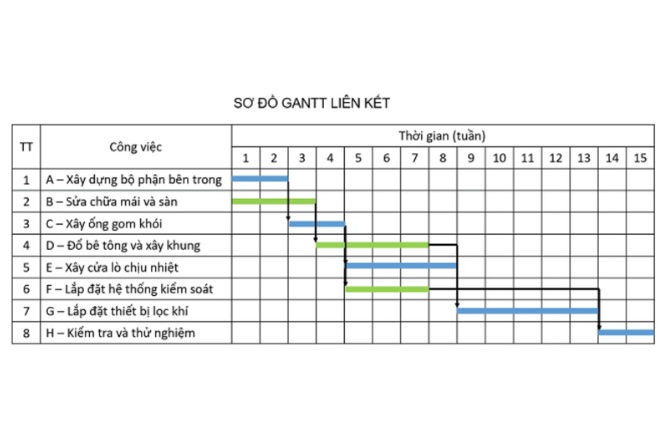
Sơ đồ Gantt giúp quản lý thời gian và tiến độ của dự án một cách hiệu quả, cho phép bạn theo dõi và điều chỉnh công việc để đảm bảo dự án hoàn thành đúng thời hạn.
Đánh giá ưu, nhược điểm của biểu đồ Gantt
Khi lựa chọn sử dụng biểu Gantt trong việc quản lý tiến độ dự án, bạn cần nắm rõ những ưu, nhược điểm như sau:
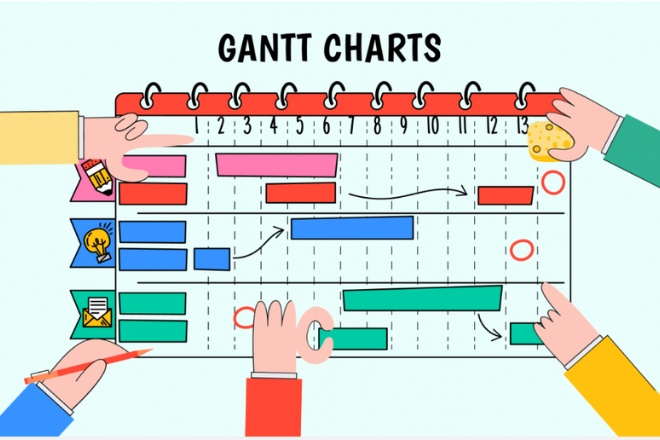
Ưu điểm:
- Quản lý cùng lúc nhiều thông tin: Sơ đồ Gantt đơn giản với hai trục chính giúp quản lý dễ dàng nắm bắt thông tin như thời gian, tiến độ, phân công công việc, và người chịu trách nhiệm.
- Nâng cao năng suất: Sơ đồ Gantt cho phép mọi thành viên trong dự án hiểu rõ tiến trình và phân công công việc. Điều này giúp họ tự quản lý và hoàn thành nhiệm vụ một cách tối ưu.
- Sử dụng nguồn nhân lực hiệu quả: Sơ đồ Gantt giúp quản lý lập kế hoạch và triển khai dự án một cách tổng quan. Điều này giúp tối ưu hóa sử dụng nguồn nhân lực và đảm bảo hiệu quả trong việc phân công công việc.
Nhược điểm:
- Phụ thuộc vào cấu trúc phân chia sẵn: Sơ đồ Gantt phụ thuộc vào cấu trúc phân chia công việc đã được xây dựng từ trước. Nếu có sai sót trong cấu trúc này, sẽ cần phải điều chỉnh lại toàn bộ lịch trình, gây mất thời gian và công sức.
- Chỉ phù hợp với các dự án nhỏ: Đối với các dự án lớn với nhiều công việc kéo dài, sơ đồ Gantt có thể trở nên khó quản lý và khó quan sát tổng thể. Cập nhật thường xuyên cũng tốn nhiều thời gian, đặc biệt đối với các dự án lớn.
- Không đảm bảo các ràng buộc: Sơ đồ Gantt không phải lúc nào cũng thể hiện tốt các ràng buộc phức tạp trong dự án. Ví dụ, nếu một công việc phụ thuộc vào nhiều nhiệm vụ khác và mỗi nhiệm vụ đó cũng có nhiệm vụ con, biểu đồ Gantt không thể thể hiện được điều này. Do đó, quản lý dự án cần phải sử dụng các công cụ khác để quản lý ràng buộc này.
Các bước viết sơ đồ Gantt Chart trong quản lý dự án
Để tạo một sơ đồ Gantt cho dự án của bạn, bạn có thể tuân theo các bước sau:
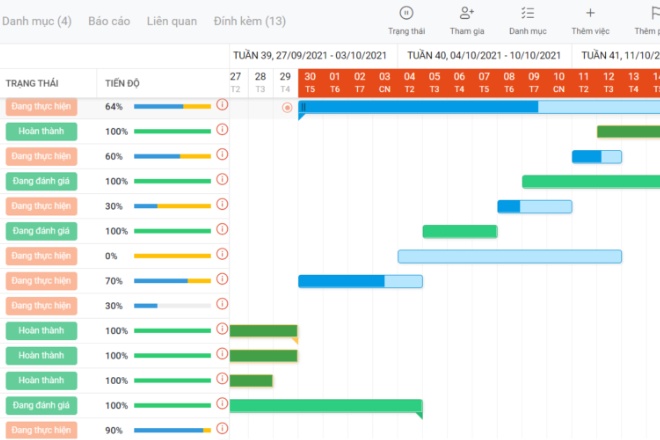
Bước 1: Liệt kê công việc cần thực hiện
Bắt đầu bằng việc liệt kê tất cả các công việc và nhiệm vụ cần thực hiện trong dự án. Điều này bao gồm mục tiêu, phạm vi, và thời gian dự kiến cho mỗi nhiệm vụ.
Bước 2: Xác định mối quan hệ công việc
Xác định mối quan hệ giữa các công việc, tức là công việc nào cần phải hoàn thành trước công việc khác. Điều này giúp xác định thứ tự thực hiện công việc trong dự án.
Bước 3: Tạo sơ đồ Gantt
Sử dụng các công cụ như Excel, Microsoft Project, Basecamp, hoặc các phần mềm quản lý dự án khác để biểu diễn sơ đồ Gantt. Tạo các biểu đồ với trục thời gian và liệt kê các công việc theo thứ tự.
Bước 4: Theo dõi và cập nhật
Sơ đồ Gantt không phải là một tài liệu tĩnh, nó cần được cập nhật thường xuyên. Theo dõi tiến độ thực tế của các công việc và điều chỉnh sơ đồ Gantt khi có sự thay đổi hoặc việc hoàn thành sớm hoặc muộn hơn dự kiến.
Hướng dẫn cách vẽ sơ đồ gantt trên Excel
Để tạo một sơ đồ Gantt trong Excel, bạn có thể tuân theo các bước sau:
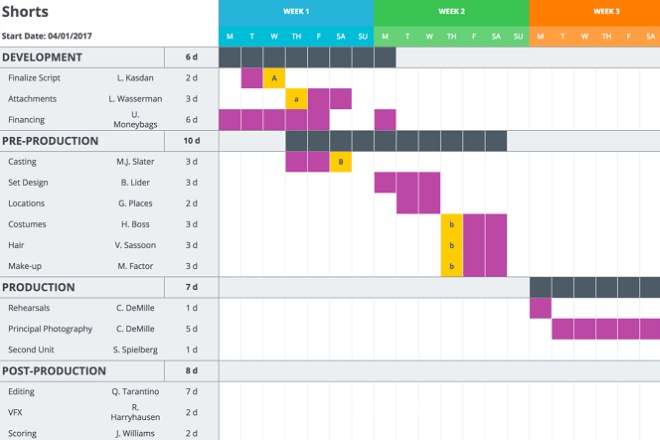
Bước 1: Chuẩn bị dữ liệu
Thêm cột “% Hoàn thành” trong bảng dự án để theo dõi tiến độ thực hiện công việc. Thêm một cột “Ngày hoàn thành” để ghi lại số ngày đã hoàn thành cho mỗi công việc.
Bước 2: Tạo biểu đồ Gantt
Chọn tab “Chèn” (Insert) và sau đó chọn “Biểu đồ” (Chart), sau đó chọn “Cột” (Bar) và “Cột chồng” (Stacked Bar).
Bước 3: Nhập dữ liệu vào biểu đồ
Chọn tab “Công cụ biểu đồ” (Chart Tools), sau đó chọn “Thiết kế” (Design) và chọn “Chọn dữ liệu” (Select Data).
Bước 4: Cấu hình dữ liệu biểu đồ
Trong phần “Phạm vi dữ liệu biểu đồ” (Chart data range), chọn vùng dữ liệu bạn muốn sử dụng cho biểu đồ Gantt. Thêm một vùng dữ liệu cho mục “Ngày bắt đầu” (Start date) trong phần “Dãy dữ liệu” (Series). Chỉnh sửa lại mục “Nhãn trục ngang” (Horizontal Axis Labels).
Bước 5: Sắp xếp thứ tự công việc
Sắp xếp thứ tự các công việc trong biểu đồ bằng cách chọn tên công việc và trong cửa sổ “Tùy chọn trục” (Axis Options), chọn “Danh mục theo thứ tự ngược lại” (Categories in reverse order).
Bước 6: Định dạng biểu đồ
Chỉ giữ lại phần biểu đồ hiển thị số ngày thực hiện bằng cách click chuột phải vào thanh biểu đồ, sau đó chọn “Định dạng dãy dữ liệu” (Format Data Series) và trong phần “Điền” (Fill) chọn “Không điền” (No fill), trong phần “Biên” (Border) chọn “Không đường viền” (No Line).
Bước 7: Định dạng thời gian
Thay đổi khoảng thời gian bằng cách click vào mục ngày trong biểu đồ, sau đó nhập hai ngày vào và định dạng cells cho hai vị trí này thành “Tổng quan” (General).
Bước 8: Theo dõi tỷ lệ hoàn thành
Click chuột vào biểu đồ và chọn tab “Công cụ biểu đồ” (Chart Tools), sau đó chọn “Thiết kế” (Design), “Thêm yếu tố biểu đồ” (Add Chart Element), “Thanh lỗi” (Error Bars), và “Thêm tùy chọn lỗi khác” (More Error Bar Options).
Bước 9: Hoàn thành vẽ sơ đồ Gantt
Trong mục “Định dạng thanh lỗi” (Format Error Bars), chọn “Hướng” (Direction) là “Cộng” (Plus), “Kiểu đầu” (End style) là “Không đầu” (No cap), “Số lượng lỗi” (Error Amount) là “Tùy chỉnh / Chỉ định giá trị” (Custom/Specify Value), và chọn vùng dữ liệu “Ngày đã hoàn thành”. Sau đó, bạn có thể định dạng màu và độ rộng cho thanh này để thể hiện tiến độ hoàn thành của công việc.
Lời kết
Trên đây là tổng hợp những thông tin liên quan đến Gantt chart và hướng dẫn cách vẽ sơ đồ Gantt. Mong rằng với với nội dung chia sẻ trong bài viết sẽ giúp ích cho bạn trong việc ứng dụng sơ đồ này trong quá trình thực hiện dự án một cách hiệu quả nhất nhé.